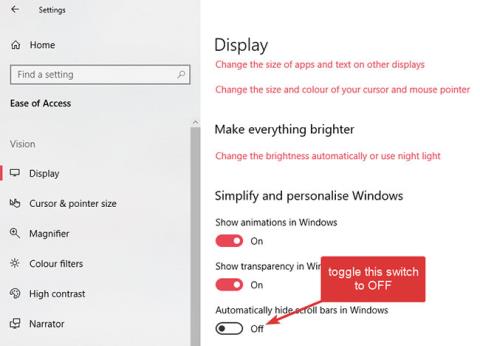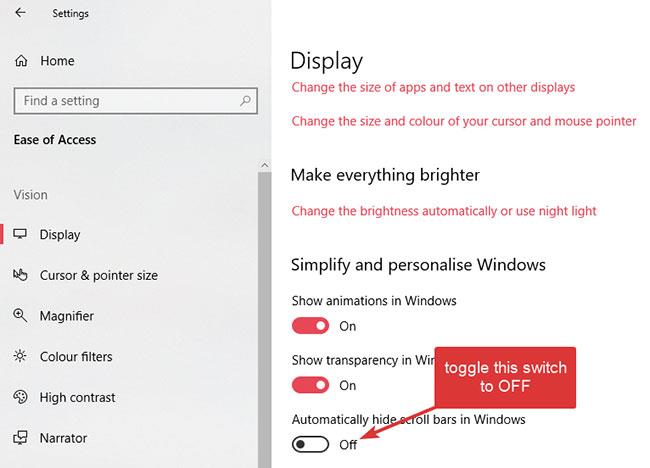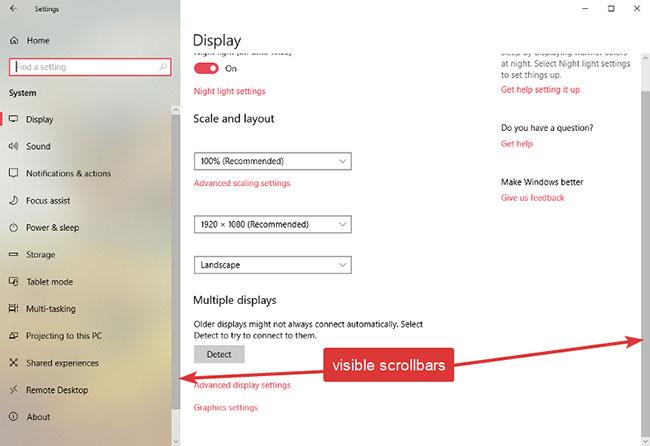Ако лентата за превъртане по подразбиране в приложението Настройки и приложението Магазин е трудна за виждане или използване, можете да покажете цялата лента за превъртане в Windows 10. Ето как!
Приложението Настройки постепенно се подобрява
Microsoft подобрява приложението Настройки с всяка версия. Може да е добавяне на повече опции от контролния панел или актуализиране на неговия дизайн. Бавно, но сигурно приложението Настройки става все по-гъвкаво и мощно. В опит да почисти и рационализира потребителския интерфейс на приложението Настройки и други приложения на магазина, Microsoft избра да скрие лентите за превъртане по подразбиране.
Въпреки че лентите за превъртане са „скрити“, все още можете да ги видите като тънка линия от дясната страна на приложението. Когато задържите курсора на мишката върху този ред, ще видите действителната пълна лента за превъртане и можете да я използвате за превъртане нагоре и надолу.
Скриването на ленти за превъртане кара приложенията да изглеждат малко по-добре, но се отразява на потребителското изживяване. Така че, ако не харесвате скритите ленти за превъртане, можете да накарате Windows 10 винаги да показва ленти за превъртане, като промените една опция в приложението Настройки. Това е особено полезно, ако използвате предимно показалеца на мишката, за да местите лентата за превъртане. Нека Quantrimang.com ви покаже как винаги да показвате ленти за превъртане в приложенията за настройки и магазин на Windows 10.
Как винаги да показвате ленти за превъртане в Windows 10
За да деактивирате скритите ленти за превъртане за приложенията на магазина в Windows 10, трябва да промените опция в Настройки. Но по някаква причина опцията не е лесна за намиране, освен ако не знаете точно къде се намира. Въпреки това е много лесно да деактивирате скритите ленти за превъртане в Windows 10.
1. Отворете приложението Настройки . Можете да направите това, като натиснете клавишната комбинация Windows + I или я потърсите в менюто "Старт".
2. След като отворите приложението Настройки, отидете на страницата Улеснен достъп .
3. Изберете раздела Дисплей в левия панел.
4. В десния панел намерете опцията Автоматично скриване на ленти за превъртане в Windows и завъртете превключвателя под нея на позиция Изключено.
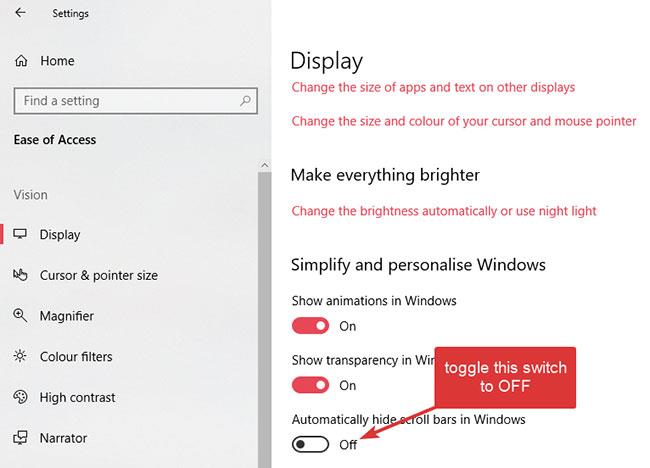
Изключете опцията Автоматично скриване на ленти за превъртане в Windows
Промяната ще настъпи моментално. Веднага след като превключите опцията на Изключено , ще видите ленти за превъртане да се появяват в приложението Настройки и всички други приложения на Магазина, независимо дали са приложения на първи или трети страни на Microsoft.
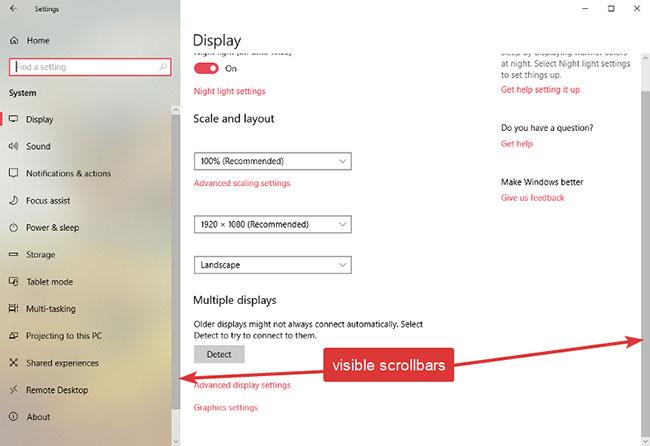
Лентите за превъртане се появяват в приложението Настройки и всички други приложения на Магазина
Виж повече: